Win11关闭后,外围设备仍在打开时怎么了? 最近,一些Win11用户发现他们的计算机已关闭,但是环境灯仍在打开。 不知道为什么? 实际上,这是因为在USB接口关闭后,功率仍在打开。转到BIOS设置并禁用它。 看看如何和我一起操作!
Win11关闭后的外围设备解决方案
1。首先,重新启动计算机,然后弹出品牌徽标并进入您的BIOS设置,然后按“ DEL”。

(在不同计算机上输入BIOS的方法不一定是相同的。您可以检查说明手册。)
2。输入该语言后,首先将语言更改为中文,以便于操作。

3。接下来,输入高级设置并打开高级电源管理。

4。然后找到“ ERP支持”。

5。之后,在(S4+S5)上更改为(S4+S5)。

6。最后,按键盘上的“ F10”保存。

 小白号
小白号











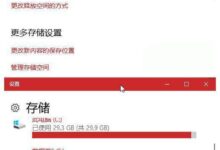




评论前必须登录!
注册